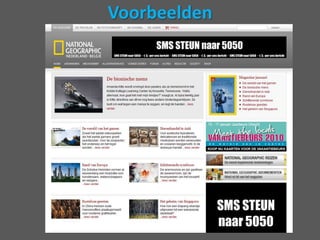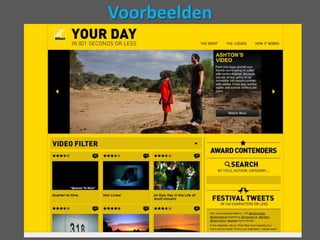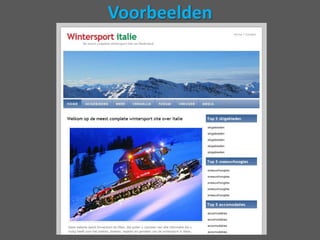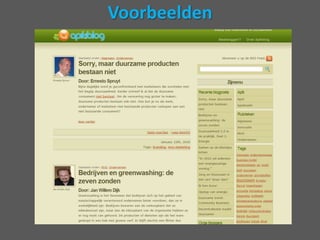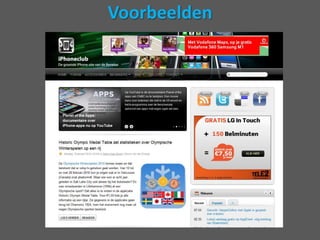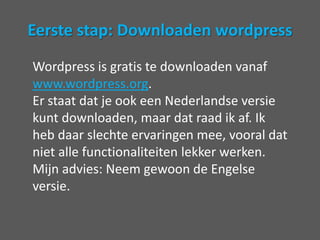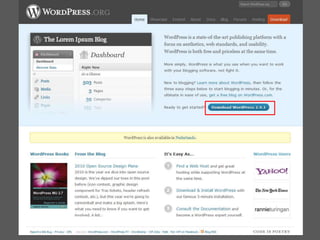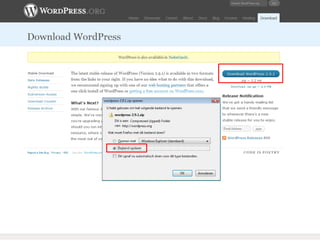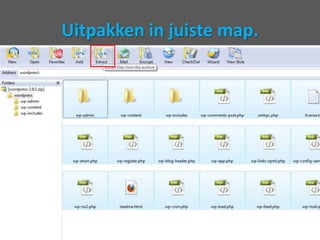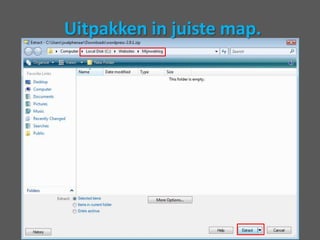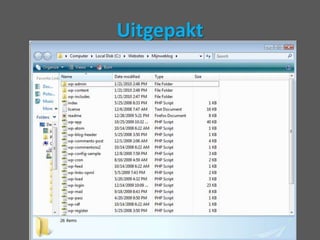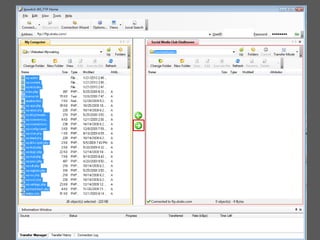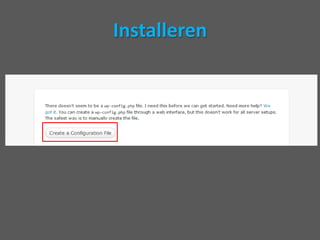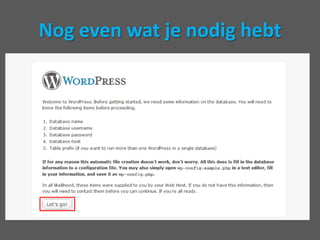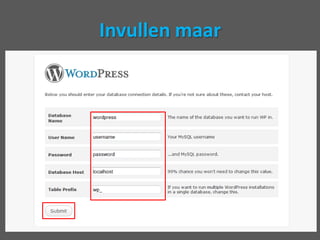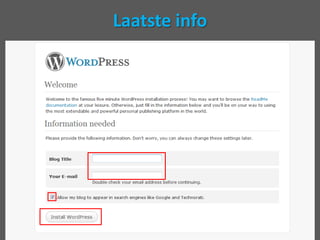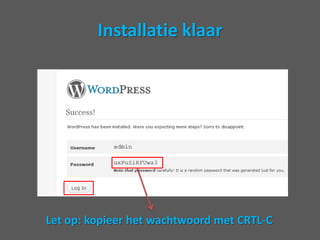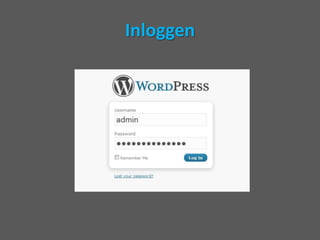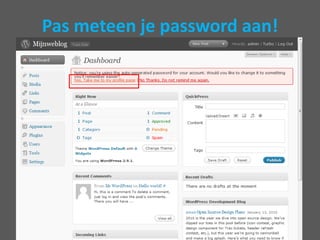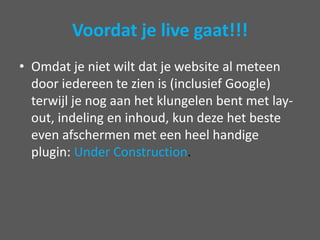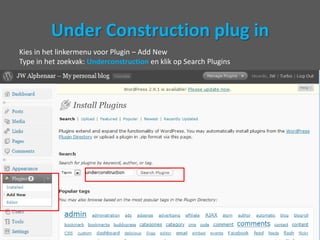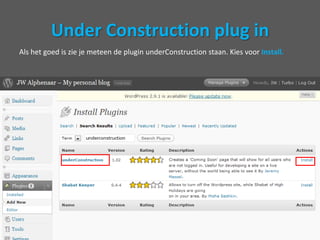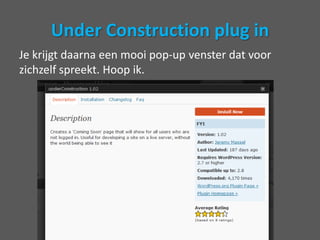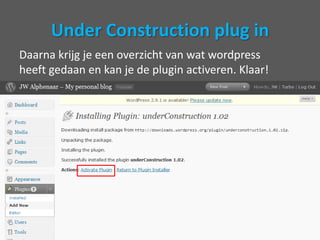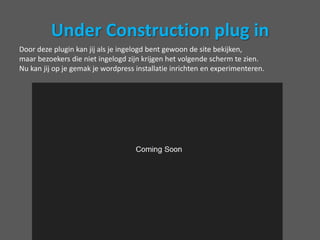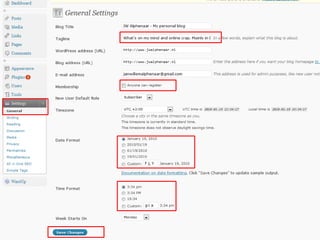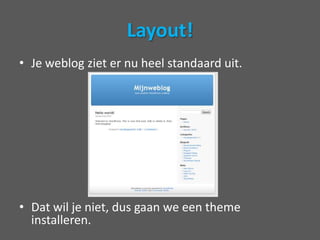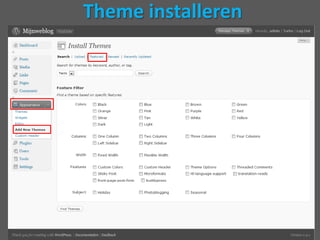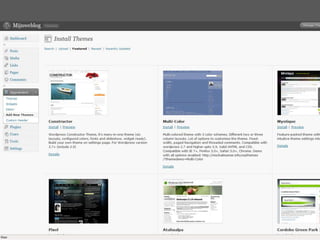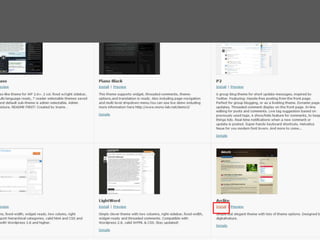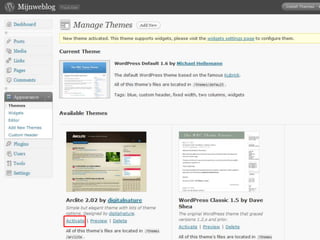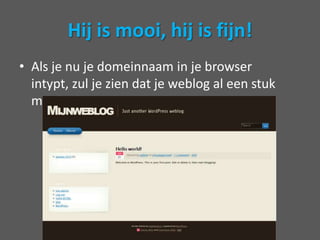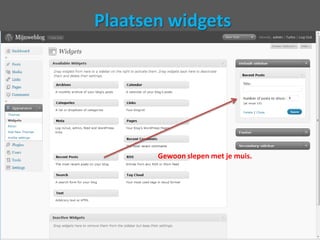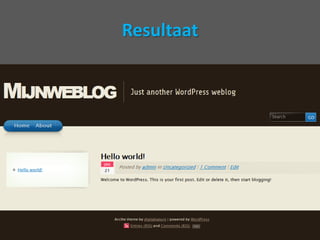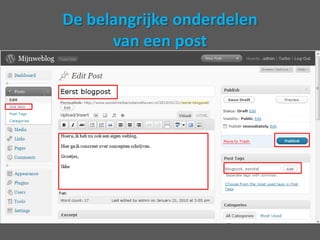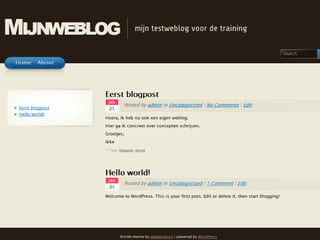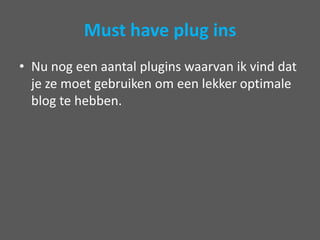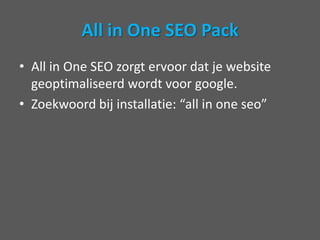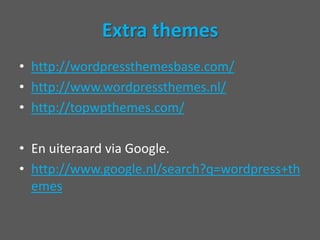Wordpress Hoe Doe Je Dat Nou
- 1. Wordpresshoe doe je datnou?De basis voor beginnersJ.W. AlphenaarBlogger, Trainer, Crowdsourcer, Marketing , PR and socialmedia consultantJanuari 2010 ŌĆō versie 1.0
- 2. Over dezeslideshareDeze presentatie heeft meer tekst dan je bij eengewone presentatie ziet. Dat is omdat het eendo-it-yourself handleiding poogt te zijn waarmeeje zelf een wordpress website kunt opzetten enoptimaal kunt inrichten. Dit is dus geen opzet vooreen presentatie.Ik heb deze handleiding opgezet omdat ik veelvragen op Twitter voorbij zie komen van mensendie niet alles begrijpen. Vandaar.Deze presentatie mag vrij gebruikt en doorgestuurdworden. Maar pas aub niet de schrijversnaam aan. Als er genoeg animo is, maak ik een vervolg.
- 3. Wat is Wordpress - 1Wordpress is een eenvoudig te gebruikencontent management systeem dat in eersteinstantie is ontwikkeld om weblogs mee temaken. Tegenwoordig wordt het voor veel meersoorten websites gebruikt zoals nieuwssites enbedrijfswebsites. Wordpress is de ideale tool omsnel inhoud (content) toe te voegen aan jewebsite.
- 4. Wordpress is een gratis in PHP geschrevenwebsite beheersysteem dat alle gegevensbewaard in een database (MySQL) en deze viatemplates weergeeft. Wordpress kent een zeergrote gebruikergroep wereldwijd en er zijnduizenden uitbreidingen (plug ins) enlayouts/templates (Themes) gratis tedownloaden. Wat is Wordpress - 2
- 5. VoorbeeldenNu volgen een paar voorbeelden die deveelzijdigheid van Wordpress aangeven. Dit zijnwillekeurig gekozen voorbeelden en je kunt opelk voorbeeld klikken om de echte website tezien. Ga er niet van uit dat jouw website directnet zo mooi en geavanceerd zal worden, maarbedenk wel dat de mogelijkheden eindeloos zijn.
- 6. Voorbeelden
- 7. Voorbeelden
- 8. Voorbeelden
- 9. Voorbeelden
- 10. Voorbeelden
- 11. Voorbeelden
- 12. VoorbeeldenZoals je aan de verschillende voorbeelden kuntzien kan Wordpress dus voor allerleitoepassingen ingezet worden. Het is vrij flexibelen zelfs zonder technische kennis kun je al heelwat bereiken. Hoe? Dat komt op de volgende sheets.
- 13. Eigen domeinnaamJe kunt natuurlijk een blog aanmaken bij wordpress.com of blogspot.com (er zijn er meerdere, maar ik ga ze niet allemaal noemen), maar het is beter en echt niet duur om zelf een eigen domeinnaam te nemen en een abonnement bij een provider. Ik betaal voor www.jwalphenaar.nl in totaal maar 20 euro per jaar. Doet het ook goed bij zoekmachines trouwens. Je kunt natuurlijk ook gewoon een naam verzinnen die past bij het onderwerp waarover je wilt bloggen.
- 14. Provider kiezenAls je een domeinnaam hebt gekozen, moet je nogzoeken naar een goede provider waar je je websitekunt plaatsen. Let hierbij op de volgende zaken:De provider moet de volgende puntenondersteunen:Php
- 15. mySQL
- 16. En het liefst een bandbreedte hoger dan 10GB per maandMogelijke providersProviders waar ik ervaring mee heb en meerdereWordpress installaties heb draaien:StratoŌĆō Voordelig, stabiel.Mijndomein ŌĆō Voordelig, maar instabiel en loopt vast bij grotere wordpress installatiesYourHosting ŌĆō Stevige provider, relatief iets duurder maar goede helpdesk en service
- 17. Watheb je nodigvoor de installatie?WordpressWinzip of WinrarEen FTP programmaGegevens van je providerFTP gebruikersnaamFTP wachtwoordDatabase host naamDatabase naamDatabase gebruikersnaamDatabase password
- 18. Eerstestap: DownloadenwordpressWordpress is gratis te downloaden vanaf www.wordpress.org.Er staat dat je ook een Nederlandse versie kunt downloaden, maar dat raad ik af. Ik heb daar slechte ervaringen mee, vooral dat niet alle functionaliteiten lekker werken.Mijn advies: Neem gewoon de Engelse versie.
- 21. Uitpakken in juiste map.
- 22. Uitpakken in juiste map.
- 23. Uitgepakt
- 24. Uploaden met een FTP programmaOm wordpress vanaf je computer naar de server bij de provider te krijgen heb je een FTP (file transfer protocol) programma nodig. Er zijn gelukkig veel gratis programmaŌĆÖs te downloaden en in dit voorbeeld zal ik ws_ftp gebruiken (30 dagen gratis, maar dat moet genoeg zijn).Downloaden van ws_ftp kan hier:http://download.cnet.com/Ipswitch-WS-FTP-Home/3000-2160_4-10018456.html
- 25. WS_ftpNu je WS_ftp hebt geïnstalleerd kun je je site uploaden.Doorloop eerst de wizard om je ftp gegevens van de provider in te vullen.Uploaden is niets anders dan het kopiëren van je bestandennaar de server van je provider.In de linkerkolom kies je map waar je je bestanden hebt uitgepakt, aan de rechtkolom vind je de map bij de provider.Kies aan de linkerkant alle bestanden en kopiëren maar!Afhankelijk van de snelheid van je internetverbinding kan dittot tien minuten duren.
- 27. InstallerenAls alle bestanden gekopieerd zijn naar de provider, kun je wordpress installeren.Kies hiervoor het adres van je website (domeinnaam) met de toevoeging /wp-admin/Bijvoorbeeld: www.mijnweblog.nl/wp-admin
- 28. Installeren
- 29. Nog even wat je nodighebt
- 30. Invullenmaar
- 32. Laatste info
- 33. InstallatieklaarLet op: kopieer het wachtwoord met CRTL-C
- 34. Inloggen
- 35. Pas meteen je password aan!
- 36. Voordat je live gaat!!!Omdat je niet wilt dat je website al meteen door iedereen te zien is (inclusief Google) terwijl je nog aan het klungelen bent met lay-out, indeling en inhoud, kun deze het beste even afschermen met een heel handige plugin: Under Construction.
- 37. Under Construction plug inKies in het linkermenuvoorPlugin ŌĆō Add NewType in het zoekvak: Underconstruction en klik op Search Plugins
- 38. Under Construction plug inAls het goed is zie je meteen de pluginunderConstructionstaan. KiesvoorInstall.
- 39. Under Construction plug inJe krijgtdaarnaeenmooi pop-up vensterdatvoorzichzelfspreekt. Hoop ik.
- 40. Under Construction plug inDaarnakrijg je eenoverzicht van watwordpressheeftgedaan en kan je de pluginactiveren. Klaar!
- 41. Under Construction plug inDoor dezepluginkanjijals je ingelogd bent gewoon de site bekijken, maarbezoekers die nietingelogdzijnkrijgen het volgendeschermtezien.Nu kanjij op je gemak je wordpressinstallatieinrichten en experimenteren.
- 42. Gefeliciteerd!!!Je hebt zojuist je eerste uitbreiding voor Wordpress, namelijk een plug-in, geïnstalleerd.Als je dat begrepen hebt, dan ga ik dat verder niet uitleggen, want moeilijker dan dat is het niet.
- 43. Basis instellingenIk heb in de praktijk geleerd dat er een aantal basis instellingen nodig zijn voordat je je blog gaat gebruiken.Ik ga deze stappen even niet toelichten, maar laat het gewoon aan de hand van plaatjes zien. Lekker makkelijk.
- 45. Is belangrijkVoor je vindbaarheidIn Google
- 46. Layout!Je weblog zieter nu heel standaarduit.Datwil je niet, dusgaan we een theme installeren.
- 47. Theme installerenErzijnwerkelijkduizenden themes tevinden op internet die je gratis kuntgebruiken.In ditvoorbeeldgebruiken we de lijst die Wordpressstandaardgeeftals Featured.De volgende slides laten de stappenzien die je daarbijdoorloopt.
- 52. Hij is mooi, hij is fijn!Als je nu je domeinnaam in je browser intypt, zul je ziendat je weblog al eenstukmooier is.
- 53. Widgets, Sidebars en pluginsWordpress is zo populair omdat je het helemaal naar wens kunt inrichten. Jij bepaalt wat de bezoekers zien.Wordpress maakt hiervoor gebruik van zogeheten Widgets (extra functies) die in de zijbalk (sidebars) kunt zetten. Door plugins te installeren, krijg je extra widgets tot je beschikking. Aangezien je al een plugin hebt geinstalleerd, behandel ik dat nu niet meer.
- 54. Widget in Sidebars zettenIn het door onsgekozen theme zie je aan de linkerkanteen sidebar, maar je kuntbijdit theme ook 2 sidebars gebruiken.Erzijn themes met 2, 3 en zelfs 4 sidebars. Je moetzelfmaarkiezenwat je het makkelijkstvindt.We gaan nu in onsvoorbeeld de sidebar aanpassen door widgets toe tevoegen.
- 55. Plaatsen widgetsGewoonslepen met je muis.
- 56. Resultaat
- 57. InhoudDe inhoud van een blog bijWordpresswordtgevormd door paginaŌĆÖs (pages) en blogteksten (posts).Standaardstaaner twee in, die kun je gewoonweghalen.Nu gaan we eenblogpostvullen.
- 58. De belangrijkeonderdelenvan een post
- 60. En nu verderPaginaŌĆÖs vullen gaat hetzelfde als een vullen van een blogpost.Kijk zelf eens naar het gebruik van categorie├½n. Dat is makkelijk als je jeblogposts wil categoriseren.Zoek een theme dat past bij het thema van je site (verderop nog wat links naar gratis themes)Installeer de volgende plugins om je site te verbeteren (volgende sheets)En vullen die site!!!
- 61. Must have plug insNu nogeenaantalpluginswaarvanikvinddat je zemoetgebruikenomeenlekkeroptimale blog tehebben.
- 62. All in One SEO PackAll in One SEO zorgtervoordat je website geoptimaliseerdwordtvoorgoogle.Zoekwoordbijinstallatie: ŌĆ£all in one seoŌĆØ
- 63. Google XML SitemapsZorgtervoordater van jouw weblog een sitemap bestandaangemaaktwordt, zodat Google je site makkelijkerkandoorzoeken.Zoekwoordbijinstallatie: ŌĆ£google xml sitemapsŌĆØ
- 64. SociableEen plug-in waardoorlezers van je blog, direct jouw blog op Hyves, Linkedin, Twitter, etcŌĆ” kunnenplaatsen.Zoekwoordbijinstallatie: ŌĆ£SociableŌĆØ
- 65. Cforms IIEen plug-in waarmee je makkelijkcontactformulieren of informatieaanvragen op je site kuntplaatsen.Zoekwoordbijinstallatie: ŌĆ£cformsIIŌĆØ
- 66. Twitter ToolsPlug-in waarmeeautomatisch je blogpostsook op je Twitter account wordengezet.Zoektermbijinstallatie: ŌĆ£ Twitter ToolsŌĆØ
- 67. Extra themeshttp://wordpressthemesbase.com/http://www.wordpressthemes.nl/http://topwpthemes.com/En uiteraard via Google.http://www.google.nl/search?q=wordpress+themes